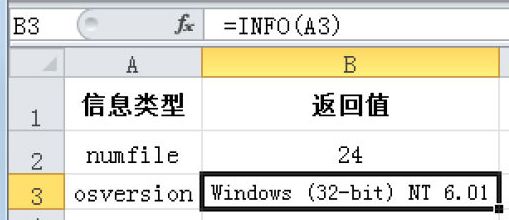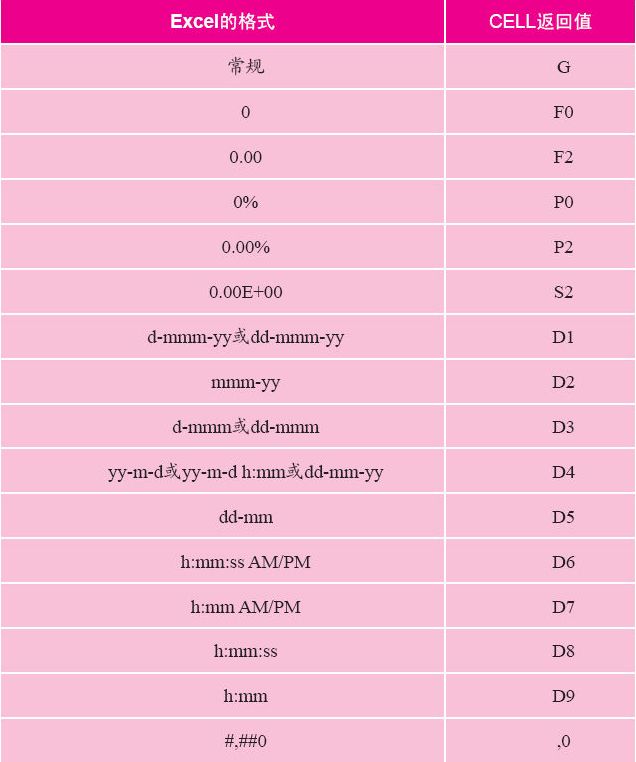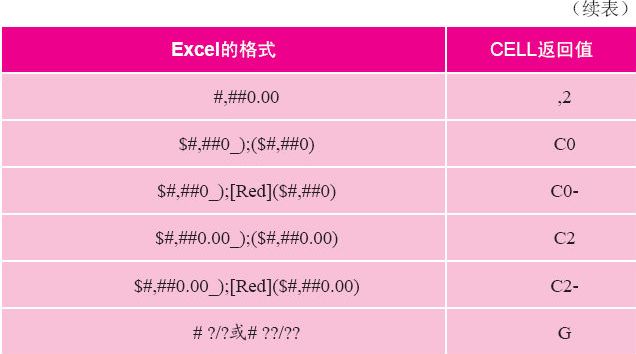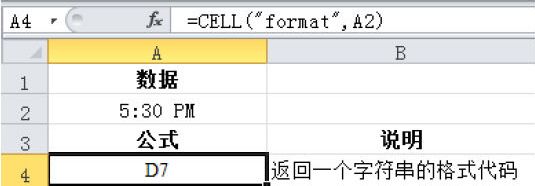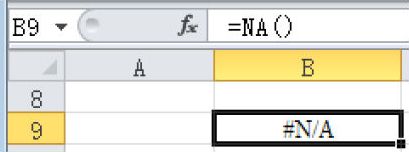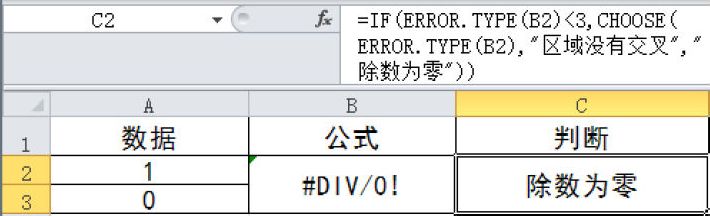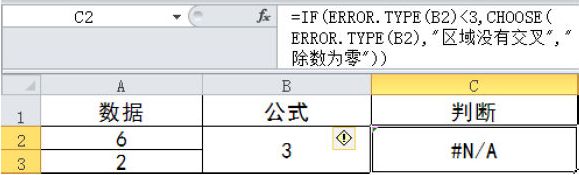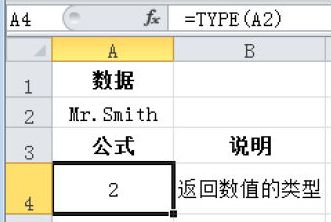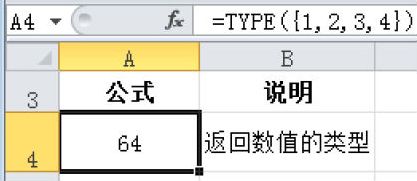如果希望知道当前使用的Excel版本或操作系统的种类信息,可通过INFO函数实现。
INFO函数的语法为:=INFO(type-text),其中参数type-text为用加引号的半角文本指定要返回的信息类型,该参数的值及函数的返回值介绍如下。
※ 参数值为“directory”:返回目录或文件夹的路径。
※ 参数值为“memavail”:以字节为单位返回可用的内存空间。
※ 参数值为“memused”:返回数据占用的内存空间。
※ 参数值为“numfile”:返回打开的工作簿中活动工作表的个数。
※ 参数值为“origin”:用A1样式的绝对引用,返回窗口中可见的最右上角的单元格。
※ 参数值为“osversion”:返回当前操作系统的版本号。
※ 参数值为“recalc”:用“自动”或“手动”文本表示当前的重新计算方式。
※ 参数值为“release”:返回表示Excel的版本号。
※ 参数值为“system”:返回操作系统的名称,其中“mac”表示Macintosh版本,“pcdos”表示Windows版本。
※ 参数值为“totmem”:以字节为单位返回全部内存空间,包括已经占用的内存空间。
下面举例说明INFO函数的用法。
1.返回当前打开工作簿中活动工作表的个数
01 在A2单元格中输入文本“numfile”。
02 在需要显示结果的单元格中输入公式:=INFO(A2),按下“Enter”键确认即可。
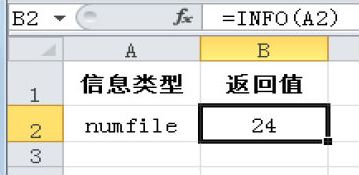
2.返回当前操作系统的版本号
01 在“A3”单元格中输入文本“osversion”。
02 在需要显示结果的单元格中输入公式:=INFO(A3),然后按下“Enter”键确认即可。